Configurer l’adresse IPv4 de l’interface VLAN sur un commutateur Sx350 ou SG350X par l’entremise de l’Interface de ligne de commande
Objectif
Le commutateur peut avoir plusieurs adresses IP et peut être configuré sur un port, un groupe d'agrégation de liens (LAG), un réseau local virtuel (VLAN) ou une interface de bouclage. Si un commutateur ne dispose pas d’un serveur DHCP (Dynamic Host Configuration Protocol), l’adresse IP doit être attribuée de manière statique. Le commutateur achemine le trafic entre les sous-réseaux IP directement connectés configurés sur le périphérique et continue à ponter le trafic entre les périphériques du même VLAN. Le trafic est acheminé par le périphérique en mode de couche 3.
Cet article fournit des instructions sur la façon de configurer l'adresse IPv4 de l'interface VLAN sur le commutateur via l'interface de ligne de commande (CLI).
Remarque : pour savoir comment configurer le VLAN sur votre commutateur, cliquez ici. Pour obtenir des instructions sur la configuration des interfaces de gestion IPv4 sur le commutateur, cliquez ici.
Si vous n'êtes pas familier avec les termes de ce document, consultez Cisco Business : Glossary of New Terms.
Périphériques pertinents
- Gamme Sx350
- Gamme SG350X
Version du logiciel
- 2.3.0.130
Configurer l'adresse IPv4 de l'interface VLAN
Important : lorsque le commutateur est en mode d'empilage et qu'un commutateur de secours est présent, il est recommandé de configurer l'adresse IP en tant qu'adresse statique afin d'éviter toute déconnexion du réseau lors d'un basculement actif de l'empilage. En effet, lorsque le commutateur de secours prend le contrôle de la pile, lors de l'utilisation de DHCP, il peut recevoir une adresse IP différente de celle reçue par l'unité active activée d'origine sur la pile.
Configurer l'adresse IPv4 de l'interface VLAN
Étape 1. Connectez-vous à la console du commutateur. Le nom d’utilisateur et le mot de passe par défaut sont cisco/cisco. Si vous avez configuré un nouveau nom d’utilisateur ou mot de passe, saisissez plutôt ces identifiants.
Remarque : Pour savoir comment accéder à un commutateur de ligne de commande SMB par SSH ou Telnet, cliquez ici.
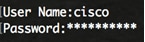
Remarque : Les commandes peuvent varier en fonction du modèle exact de votre commutateur. Dans cet exemple, on accède au commutateur SG350X par l’entremise de Telnet.
Étape 2. À partir du mode d’exécution privilégié du commutateur, passez en mode de configuration globale en saisissant :
CBS350X#configureÉtape 3. Pour activer le routage IP sur le commutateur, saisissez les informations suivantes :
CBS350X#ip routing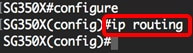
Remarque : si vous souhaitez configurer le mappage VLAN sur votre commutateur, vous devez désactiver cette fonctionnalité.
Étape 4. (Facultatif) Pour désactiver le routage IP sur le commutateur, entrez la commande suivante :
CBS350X#no ip routingÉtape 5. En mode de configuration globale, entrez le contexte de configuration d'interface en saisissant ce qui suit :
CBS350X#interface [interface-id]- interface-id : spécifie un ID d'interface sur lequel les adresses IP sont définies.

Remarque : Dans cet exemple, le vlan 20 est utilisé.
Étape 6. Saisissez l'adresse IP et le masque réseau correspondant de l'interface :

Remarque : dans cet exemple, l'adresse IP configurée est 192.168.100.66 avec 255.255.255.224 comme masque de sous-réseau.
Étape 7. Entrez la commande exit pour revenir au contexte de configuration globale :

Étape 8. (Facultatif) Répétez les étapes 5 à 7 pour configurer d’autres interfaces.
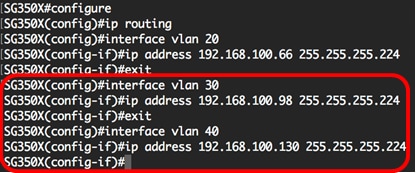
Remarque : dans cet exemple, les VLAN 30 et 40 sont configurés.
Étape 9. Entrez la commande end pour revenir au mode d’exécution privilégié :
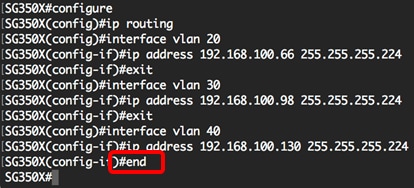
Vous devez maintenant avoir correctement configuré les adresses IPv4 de l'interface VLAN sur votre commutateur via l'interface de ligne de commande.
Afficher les interfaces VLAN IPv4
Étape 1. Pour afficher l'état de convivialité des interfaces IP configurées, saisissez les informations suivantes :
CBS350X#show ip interfaceLa table d'interface IPv4 contient les informations suivantes :
- IP Address : unité ou interface pour laquelle l'adresse IP est définie. Il peut également s’agir d’une interface de bouclage.
- I/F : nom de l'interface spécifique.
- I/F Status : admin/oper : affiche l'état administratif et opérationnel de l'interface.
- Type : type d'adresse IP. Les options disponibles sont les suivantes :
- DHCP : reçu du serveur DHCP (Dynamic Host Configuration Protocol).
- Static : saisie manuellement. Les interfaces statiques sont des interfaces non DHCP créées par l'utilisateur.
- Par défaut : adresse par défaut qui existe sur le périphérique, avant toute configuration.
- Diffusion dirigée : état de la traduction d'une diffusion dirigée en diffusions physiques sur l'interface.
- : état si la priorité de la source est prise en charge sur l'interface.
- Redirect : état de l'interface d'envoi des messages de redirection ICMP (Internet Control Message Protocol) pour renvoyer un paquet via l'interface sur laquelle le paquet a été reçu.
- Status : résultats de la vérification de la duplication de l'adresse IP.
- Provisoire : il n'y a pas de résultat final pour la vérification de la duplication de l'adresse IP.
- Valid : la vérification de collision d'adresses IP est terminée et aucune collision d'adresses IP n'a été détectée.
- Valid-Duplicated : la vérification de la duplication de l'adresse IP a été effectuée et une adresse IP dupliquée a été détectée.
- Duplicated : une adresse IP dupliquée a été détectée pour l'adresse IP par défaut.
- Delayed : l'attribution de l'adresse IP est retardée de 60 secondes si le client DHCP est activé au démarrage afin de donner le temps de découvrir l'adresse DHCP.
- Not Received - Ne concerne que l'adresse DHCP. Lorsqu'un client DHCP démarre un processus de détection, il attribue une adresse IP fictive 0.0.0.0 avant d'obtenir l'adresse réelle. Cette adresse factice a l'état Non reçu.
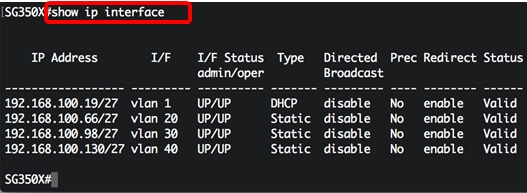
Étape 2. (Facultatif) Pour afficher les détails d’une interface spécifique, saisissez les informations suivantes :
CBS350X#show ip interface [interface-id]- interface-id : ID de l'interface sur laquelle les adresses IP sont définies.
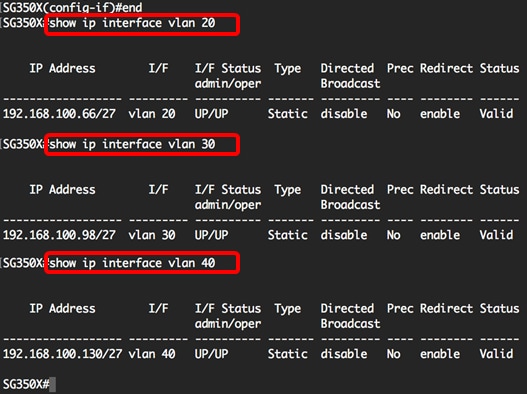
Étape 3. (Facultatif) Dans le mode d’exécution privilégié du commutateur, exécutez la commande suivante pour enregistrer les paramètres configurés dans le fichier de configuration de démarrage :
CBS350X#copy running-config startup-config
Étape 4. (Facultatif) Appuyez sur Y pour Yes (oui) ou sur N pour No (non) sur le clavier lorsque l’invite « Overwrite file [startup-config]… » s’affiche.

Vous devez maintenant avoir affiché les détails de l'interface de gestion IP sur votre commutateur via l'interface de ligne de commande.
Accéder à l'adresse IPv4 de l'interface VLAN
Étape 1. Pour accéder à l’interface de ligne de commande de l’interface de commutateur configurée, saisissez l’adresse IP du client que vous utilisez. Dans cet exemple, PuTTY est utilisé.
Remarque : assurez-vous que votre ordinateur est connecté au même VLAN que l'interface du commutateur. Dans cet exemple, 192.168.100.66 est saisi.
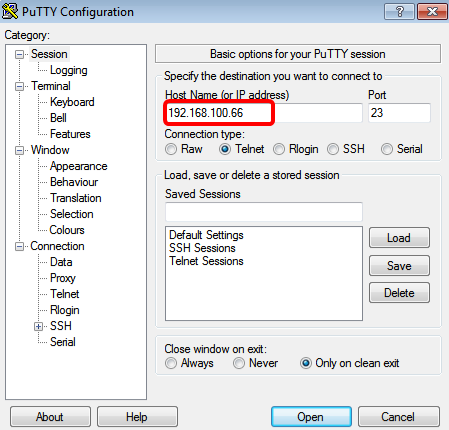
L'interface de ligne de commande du commutateur doit être accessible.
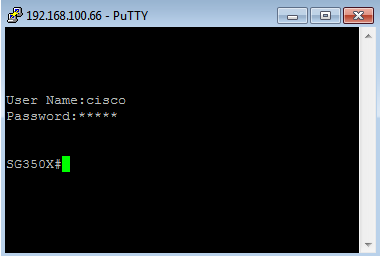
Étape 2. (Facultatif) Pour accéder à l’utilitaire Web de l’interface, saisissez l’adresse IP dans votre navigateur Web.
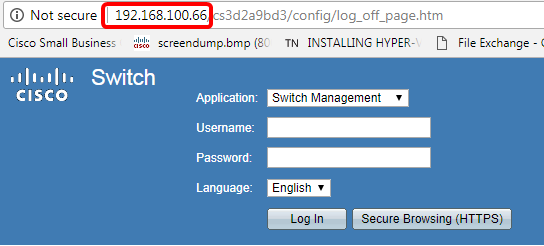
Vous devez maintenant avoir accédé à l'interface de ligne de commande ou à l'utilitaire Web du commutateur à l'aide de l'adresse IPv4 de l'interface VLAN.
Remarque : pour savoir comment configurer des routes IPv4 supplémentaires pour le routage vers des sous-réseaux non directement connectés via l'interface de ligne de commande du commutateur, cliquez ici.
Historique de révision
| Révision | Date de publication | Commentaires |
|---|---|---|
1.0 |
13-Dec-2018
|
Première publication |
 Commentaires
Commentaires